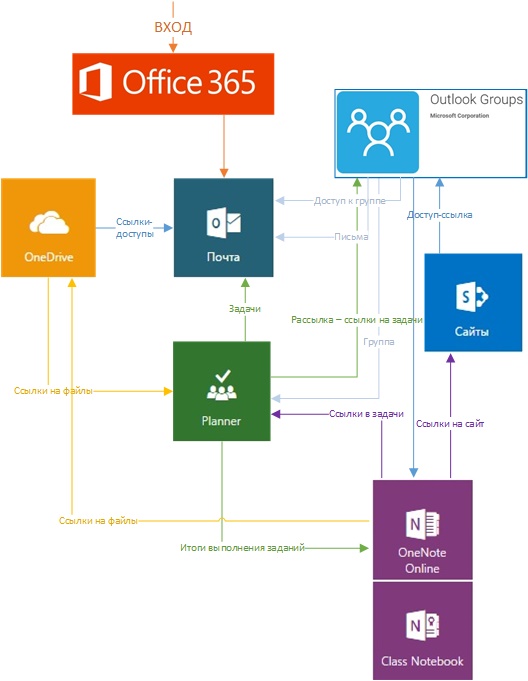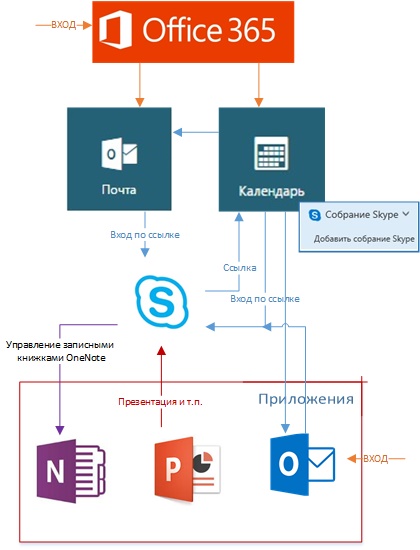Microsoft Office 365 в образовании. Первые шаги. Организация начала обучения с помощью Outlook, группы, Planner, OneNote Online, Skype для бизнеса
Microsoft постоянно совершенствует Office 365 применительно к сфере образования. Появляются новые сервисы и приложения, позволяющие по-новому подойти к вопросам организации обучающей среды для всех сторон учебного процесса.
Что вы будете знать и уметь после прочтения этой статьи?
- Как организовать обучение с помощью сервисов Outlook, OneDrive, Planner, сайтов SharePoint и Class Notebook?
- Как организовать обучение с помощью групп Outlook, OneNote Online и приложений?
- Как организовать обучение с помощью сервиса «Календарь», «Skype для бизнеса» и приложений?
Интеграция сервисов и приложений в Office 365 позволяет гибко организовать учебную среду для любых целей обучения. Можно одновременно использовать в обучении комбинацию различных сервисов или ограничиться только их небольшим количеством с расширением возможностей с помощью приложений.
Рассматриваю несколько сценариев организации обучения с использованием разных комбинаций сервисов и приложений Office 365 c одновременным использованием настольных приложений локальных устройств.
Сценарий 1. Outlook, группы Outlook, Planner, OneNote Online. Общая схема использования
Для начала рассмотрим возможную комбинированную схему использования большого количества интегрированных ресурсов Office 365. Цель – создание образовательной среды, поддерживающей как коллективное, так и персональное обучение.
Для организации входа в Office 365 пользователями предварительно создаю (или использую уже созданные) серию инструкций по ролям в Office 365, например, для пользователей. В инструкциях пользователям нужно предусмотреть все возможные варианты входа на обучающие ресурсы.
Таких вариантов может быть значительное количество, но интеграция позволяет автоматизировать предоставление доступа к ресурсам, т.к. при предоставлении доступа к, например, OneNote Online, сайтам SharePoint, материалам модулей OneDrive, при формировании задач в Planner, автоматически пользователю направляется письмо со ссылкой на ресурс в почтовый ящик Outlook («Почта»). Если доступ администратор предоставляет группе Outlook, то сообщения со ссылками также можно просмотреть в беседах группы или при наличии рассылок членам группы – в персональном почтовом ящике.
Одновременно доступы к ресурсам могут предоставлять модератор и педагоги курса в зависимости от возникающих учебных задач.
В качестве обучающих ресурсов используются файлы OneDrive или библиотек сайтов SharePoint; страницы сайтов и OneNote Online, ссылки из библиотек ссылок сайтов или видео на видеопортале «Video» Office 365 и т.п.
У каждого из ресурсов имеется ссылка (ссылка на ресурсы), которая позволяет пользователю при наличии соответствующего доступа ознакомиться с содержимым учебного материала. В свою очередь, обучаемые, модераторы и педагоги используют ссылки для формирования заданий, например, в Planner или в OneNote Online.
Слаженная работа в Office 365 достигается за счет работы по ролям. На этапе планирования внедрения Office 365 в учебном заведении необходимо организовать любым удобным способом обсуждение необходимых для учебного заведения ролей в Office 365 и количество человек, которые могут быть задействованы в каждой роли.
Так, например,
- администратор решения регистрирует пользователей в Office 365, назначает лицензии (на Planner назначается отдельная лицензия), создает группы Outlook, открывает доступ к сайтам SharePoint группам пользователей,
- а модератор, в свою очередь, рассылает информацию для доступа в систему, включающую обязательно ссылки на перечень инструкций для конкретного прохождения обучения по курсу и т.д..
- Пользователь предварительно знакомится с методическими инструкциями, входит в Office 365, знакомится с почтовыми сообщениями и переходит по ссылкам к доступным ресурсам. В свою очередь, в соответствии с инструкцией пользователь может построить свою персональную траекторию обучения, например, с помощью Planner.
- Педагоги могут самостоятельно организовать с помощью Class Notebook единую образовательную среду и предоставить при зачислении как отдельных пользователей, так и учебных групп доступ к записной книжке OneNote Online. При наполнении записной книжки могут быть использованы ссылки на учебные материалы ресурсов, к которым должен быть предоставлен доступ администратором или модератором.
Ниже детальнее рассмотрим варианты взаимодействия пользователей с отдельными сервисами и приложениями.
Сценарий 2. Outlook и OneNote Online
Например, обучаемый (пользователь) после входа в Office 365 и ознакомления с письмом из почтового ящика Outlook обнаружил, что в качестве ресурса для обучения педагогом предложено использовать OneNote Online.
В свою очередь, педагог уже воспользовался сервисом Class Notebook и зачислил группу обучаемых в записную книжку OneNote.
Можно предусмотреть самостоятельное (или взаимное) планирование учебной деятельности обучаемых: для этого используется группа Outlook и Planner.
Для наполнения записной книжки обучающим контентом используется настольное приложение OneNote, расширяющее возможности OneNote Online, например, для записи видео.
С помощью приложений Microsoft Visio и Excel есть возможность визуализировать учебный материал и организовать совместную работу со схемами, диаграммами и т.п.
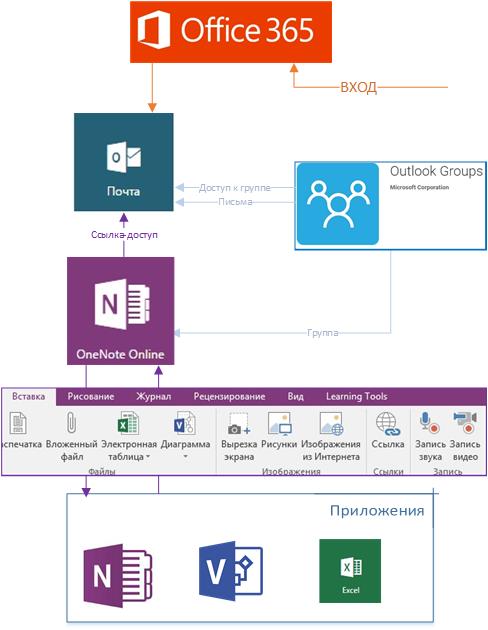
Сценарий 3. Outlook , Календарь, « Skype для бизнеса»
Педагог может организовать обучение удаленных пользователей в режиме реального времени с помощью «Skype для бизнеса».
С помощью сервиса «Календарь» Outlook Online Office 365 или с помощью настольного приложения Microsoft Outlook педагог планирует собрание Skype, задействует, например, возможности «Skype для бизнеса», расширенные с помощью приложений.
Пользователь может получить ссылку-приглашение для участия в Skype-мероприятии как с помощью приложения Outlook, так и в персональном почтовом ящике.
Педагог должен предусмотреть все варианты подключения пользователей, особенно тех, кто не является пользователем Office 365.
Для этого в письме участникам Skype-собрания необходимо отобразить ссылку на методическую инструкцию.
В данной статье рассмотрены не все варианты использования сервисов и приложений Office 365. Продолжение – в следующей статье.
Использованные источники:
- Announcing new experiences for teachers and students in Office 365 Education
- Инструкция пользователю учебного заведения по входу в Office 365. Вариант 1. Пользователь уже зачислен в учебную группу
- Инструкция пользователю учебного заведения по входу в Office 365. Вариант 2. Пользователь самостоятельно выбирает курс и соответствующую группу
- Microsoft Office 365 в образовании. Организуем учебную деятельность в Office 365 с помощью нового сервиса Planner
- Пользователю. Планируем свою учебную деятельность с помощью Planner Office 365
- Microsoft Office 365 в образовании. Определение ролей участников образовательного процесса в Office Работа по ролям
- Все ваши заметки — на всех устройствах
- Microsoft Office 365 в образовании. «Skype для бизнеса» - единая коммуникационная платформа
- Microsoft Office 365 в образовании. Lync. Управление заметками OneNote. Управление содержимым для показа: рабочий стол. Вложения
- Быстрый старт. Skype для бизнеса пользователю
Автор статьи - Виталий Веденев.